Turinys

ESPN naudotojo klaida "User Not Authorized
Kai kalbama apie išsamią įvairių sporto šakų apžvalgą, beveik niekas neprilygsta ESPN. Kad ir koks būtų įvykis, ESPN jį nušviečia, nesvarbu, koks neaiškus jis būtų!
Štai kodėl mes esame dideli ESPN programėlės gerbėjai. Ją paprasta naudoti keliaujant. Ji padeda palaikyti gerą ryšį su pasirinktais turnyrais. Ir, kas geriausia, ji retai, o gal net niekada, jus nuvilia, kai ja pasikliaujate.
Tačiau visada pasitaiko taisyklių išimčių. Pastaruoju metu pastebėjome, kad nemažai jūsų kreipiasi į forumus ir lentas, norėdami išreikšti nusivylimą programa. tai, kad kiekvieną kartą gaunate klaidą "naudotojas neįgaliotas". bandysite jį naudoti.
Na, akivaizdu, kad mes niekada nesiruošėme rasti to, kas būtų priimtina. Todėl, užuot palikę tai ramybėje, nusprendėme parengti šį nedidelį vadovą, kuris padės jums vėl paleisti savo programą.
Kiekvienam sporto entuziastui ESPN yra pagrindinis laimėtojas, tiesa? Taigi, artėja svarbus turnyras, atidarote programėlę su pilnu dubeniu popkornų, bet programėlė jums nesuteikia leidimo.
Žiūrėkite toliau pateiktą vaizdo įrašą: apibendrinti sprendimai dėl "ESPN naudotojas nėra įgaliotas klaidos"
Na, tai gana blogai. Taigi, jei susiduriate su ESPN naudotojo neautorizuota klaida, jums nereikia nerimauti, nes turime visus trikčių šalinimo būdus klaidai ištaisyti!
Taip pat žr: Kaskadinis maršrutizatorius ir IP pralaidumas: koks skirtumas?Kaip ištaisyti ESPN programėlės klaidą "naudotojas neįgaliotas"
1) Pabandykite iš naujo paleisti įrenginį

Norėdami pradėti šį mūsų mažą vadovą, iš pradžių pašalinkime iš kelio tikrai paprastas pataisas. Tačiau neapsigaukite manydami, kad paprasti dalykai neveikia. Dažnai būna atvirkščiai!
Taigi, jei norite ištaisyti šią klaidą, mes ketiname atlikti šiuos veiksmus. pabandykite greitai perkrauti naudojamą įrenginį. Iš tikrųjų nesvarbu, ką naudojate, nes poveikis bus toks pat visuose įmanomuose įrenginiuose.
Nesvarbu, ar transliuojate per naršyklę, ar naudodami "WatchESPN" programėlę išmaniajame telefone, tiesiog greitai paleiskite bet ką, ką naudojate. . Tai gali skambėti šiek tiek banaliai, tačiau pakartotinis paleidimas puikiai tinka norint pašalinti visas nedideles klaidas ir trikdžius, kurie galėjo susikaupti per tam tikrą laiką.
Kai tik tai padarysite, vėl prisijunkite prie savo paskyros ir pabandykite dar kartą . Daugiau nei keliems iš jūsų problema bus išspręsta. Jei ne, pradėkime nuodugnesnį trikčių šalinimą.
2) Įsitikinkite, kad vienu metu nenaudojate per daug programų
Kai kuriais atvejais visa problemos priežastis gali būti ta, kad iš savo prietaiso tikitės per daug. Tai dvigubai aktualu, jei bandote naudoti telefoną ESPN turiniui žiūrėti.
Gana dažnai, kai telefone vienu metu paleidžiate kelias programėles, visų jų veikimas pradeda trikti. Lengvesniu atveju jos tiesiog veikia lėtai. Tačiau pasitaiko ir drastiškesnių veikimo problemų.
Taigi, norint tai apeiti, ką rekomenduojame uždarykite visas atidarytas programas. Tai darydami netgi uždarykite ESPN programėlę, kad galėtumėte ją paleisti iš naujo.
Tai atlikę, pabandykite atidaryti ESPN programėlę ir patikrinti, ar ji veikia. Jei taip, puiku. Jei ne, metas šiek tiek pakelti kartelę.
3) Išvalykite naršyklės duomenis
Jei nenaudojate telefono, o ESPN turiniui transliuoti naudojate naršyklę, reikės taikyti šiek tiek kitokį metodą nei pirmiau aprašytasis.
Kartais naršyklė gali būti perkrauta duomenų, kuriuos ji bando apdoroti ir perkelti, kiekiu. Kai taip atsitinka, sudėtingesnių funkcijų, pvz., autentifikavimo, beveik neįmanoma atlikti.
Laimei, šią problemą labai lengva išspręsti. Jums tereikia išvalyti naršyklės duomenis supaprastinti jos veikimą. Dabar pabandykite prisijungti dar kartą. Jei pasiseks, problema turėtų būti išspręsta.
4) Pabandykite naudoti kitą naršyklę
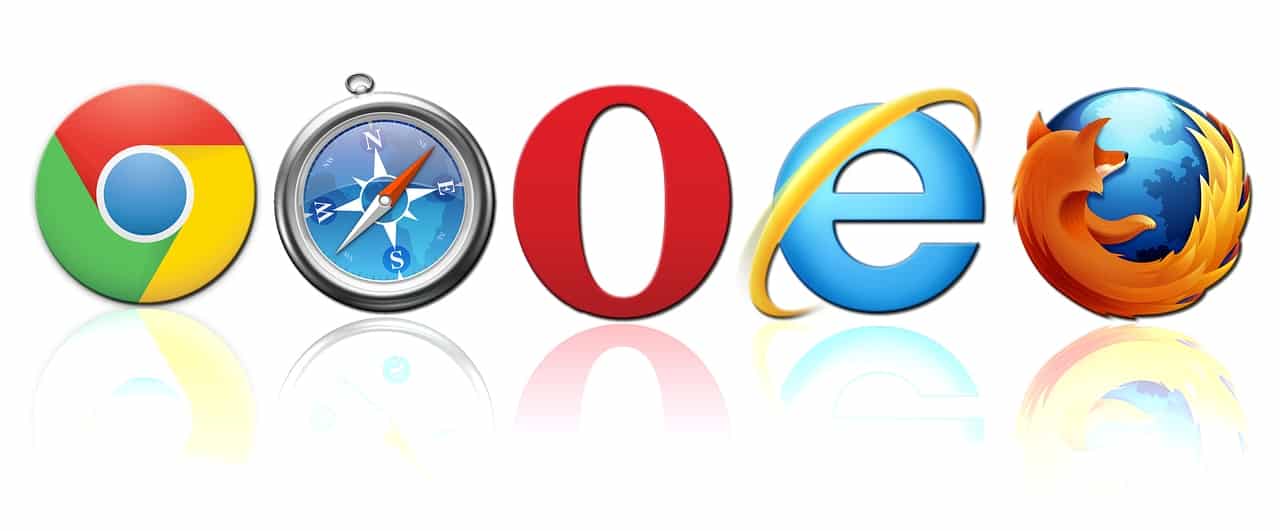
Deja, ne kiekviena naršyklė yra suderinama su ESPN. Taigi yra tikimybė, kad netyčia naudojote naršyklę, kuri tiesiog neveikia.Šiuo požiūriu, jei ESPN žiūrėjote naudodami "Chrome", rekomenduojame pereiti prie "Firefox .
Tačiau yra ir kitas būdas, kaip tai apeiti. Galite pabandyti žiūrėti turinį naudodami ESPN programą. Bet kuriuo atveju rezultatas turėtų būti toks pat.
5) Per daug prie ESPN prisijungusių įrenginių
Dauguma iš mūsų retai susimąstome, kiek prietaisų turime prisijungę prie įvairių dalykų. O atsižvelgiant į tai, kad šiais laikais daugelis iš mūsų turi nemažai prietaisų, ilgainiui dėl to gali kilti problemų.
Kai vienu metu esate prisijungę per daug įrenginių, gali kilti įvairių našumo problemų. Iš jų autentifikavimo klaida iš tikrųjų yra viena iš dažniausiai pasitaikančių .
Taigi, kad rezultatai būtų geriausi, rekomenduojame atsijungti nuo ESPN bet kuriame įrenginyje, kuriuo šiuo metu nesinaudojate. Kai tik tai padarysite, pabandykite prisijungti prie paskyros tik vienu įrenginiu. . Tai turėtų jums padėti išsiaiškinti situaciją.
6) Išbandykite naują aktyvavimo kodą
Jei nuėjote iki šio etapo ir niekas nepadėjo, galite manyti, kad jums nepasisekė. Tačiau vis dar galite išbandyti keletą dalykų. Viena iš gudrybių, kuri gali duoti rezultatų, yra išbandyti naują aktyvavimo kodą.
Tam tereikia atsijungti nuo paskyros bet kuriame naudojamame prietaise .Tada, eikite į ESPN svetainę ir raskite aktyvavimo skiltį . Šiame puslapyje galėsite gauti naują kodą, kuriuo galėsite įprastai prisijungti prie paskyros.
7) Jūsų sąskaita gali būti neapmokėta

Atlikę visus šiuos veiksmus nesuprantame, kaip jums nepavyksta atlikti autorizavimo proceso. Vienintelis dalykas, kurį galime pamanyti, yra tai, kad galbūt kažkokiu būdu praleidote mokėjimą. todėl jie užblokuos jūsų paskyrą.
Taigi, paskutinis dalykas, kurį galime pasiūlyti, yra tai, kad patikrinsite, ar taip nėra. Jei taip nėra, viskas, ką galime pasiūlyti, yra tai, kad susisiekite su jų klientų aptarnavimo skyriumi ir praneškite jiems apie šią labai konkrečią problemą.



